विंडोज़ पर त्रुटि कोड 0x80190194 - 0x90019 को कैसे ठीक करें
यदि आपको विंडोज़(Windows) पर त्रुटि कोड 0x80190194 - 0x90019 मिल रहा है, तो इस समस्या से छुटकारा पाने के लिए यहां कुछ समाधान दिए गए हैं। मीडिया क्रिएशन टूल(Media Creation Tool) का उपयोग करते समय या आउटलुक(Outlook) का उपयोग करते समय आपको वही त्रुटि कोड मिल सकता है ।
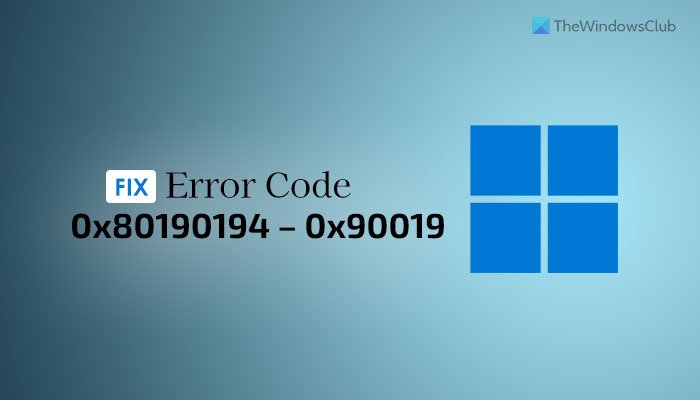
फिक्स एरर कोड 0x80190194(Fix Error Code 0x80190194) - विंडोज पीसी पर 0x90019
त्रुटि कोड 0x80190194 - 0x90019 मीडिया क्रिएशन टूल(Media Creation Tool) का उपयोग करते समय या विंडोज़(Windows) पर आउटलुक(Outlook) का उपयोग करते समय ठीक करने के लिए, सूची पर जाएं और देखें कि आपके मामले में कौन से सुझाव लागू होते हैं:
- Windows अद्यतन समस्या निवारक चलाएँ
- बैकग्राउंड इंटेलिजेंस ट्रांसफर सर्विस को रीस्टार्ट करें(Restart Background Intelligence Transfer Service)
- माइक्रोसॉफ्ट अपडेट कैटलॉग(Microsoft Update Catalog) से डाउनलोड करें
- विंडोज 10 अपडेट असिस्टेंट का इस्तेमाल करें
- आईएसओ को मैन्युअल रूप से डाउनलोड करें
- बेहतर इंटरनेट कनेक्शन का विकल्प चुनें
- आउटलुक फ़ोल्डर का नाम बदलें
- नई प्रोफ़ाइल बनाएं
- (Delete)ऑफलाइन एड्रेस बुक(Offline Address Book) में सब कुछ हटा दें
इन चरणों के बारे में अधिक जानने के लिए, आपको पढ़ना जारी रखना होगा।
1] Windows अद्यतन(Run Windows Update) समस्या निवारक चलाएँ
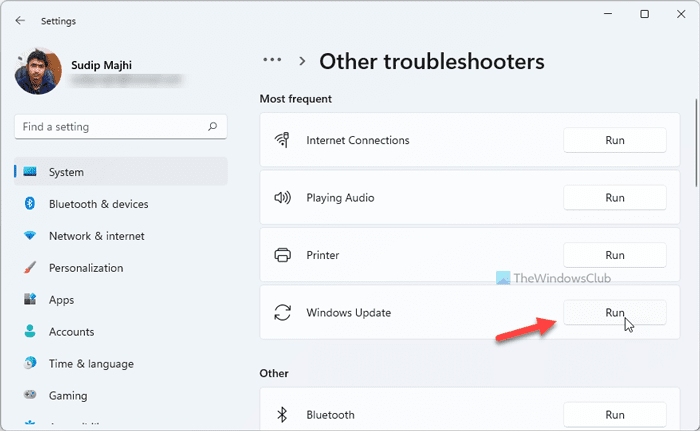
यदि आपको यह त्रुटि संदेश विंडोज अपडेट(Windows Update) को डाउनलोड या इंस्टॉल करते समय या मीडिया क्रिएशन टूल में मिलता है, तो आप (Media Creation Tool)विंडोज अपडेट(Windows Update) समस्या निवारक का उपयोग कर सकते हैं । विंडोज 11(Windows 11) और 10 पर , आपको बाहरी रूप से कुछ भी डाउनलोड करने की आवश्यकता नहीं है क्योंकि विंडोज सेटिंग्स(Windows Settings) पैनल में डिफ़ॉल्ट रूप से यह समस्या निवारक शामिल है। इसलिए, निम्न कार्य करें:
- विंडोज सेटिंग्स खोलने के लिए Â Win+I
- यदि आप Windows 11 का उपयोग करते हैं तो System > Troubleshoot > Other troubleshooters पर जाएँ ।
- यदि आप Windows 10 का उपयोग करते हैं तो Â Update & Security > Troubleshoot > Additional troubleshooters पर जाएँ ।
- सूची से Windows अद्यतन(Windows Update) समस्या निवारक का पता लगाएं ।
- रन Â याÂ ट्रबलशूटर (Run ) चलाएँ Â बटन पर (Run the troubleshooter ) क्लिक करें।
- स्क्रीन निर्देशों का पालन करें।
- अपने कंप्यूटर को पुनरारंभ करें और पुनः प्रयास करें।
2] बैकग्राउंड इंटेलिजेंस ट्रांसफर सर्विस को पुनरारंभ करें(Restart Background Intelligence Transfer Service)
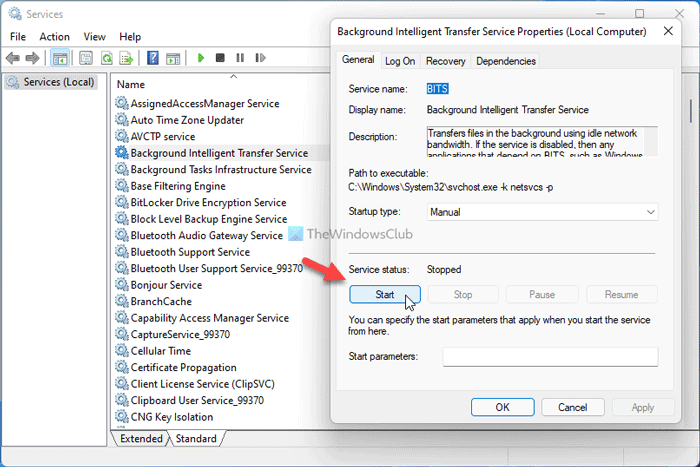
बिट्स(BITS) या बैकग्राउंड इंटेलिजेंस ट्रांसफर सर्विस(Background Intelligence Transfer Service) आपके कंप्यूटर पर विंडोज अपडेट(Windows Update) सर्विस चलाने के लिए सीधे तौर पर जिम्मेदार है । यदि इस विशेष पृष्ठभूमि सेवा के साथ कोई समस्या है, तो आपको ऊपर उल्लिखित त्रुटि कोड मिलेगा। इसलिए, आप इस तरह की सामान्य समस्याओं को ठीक करने के लिए सेवा को पुनरारंभ कर सकते हैं। उसके लिए, निम्न कार्य करें:
- रन प्रॉम्प्ट खोलने के लिए Â Win+R
- services.msc टाइप (Enter ) करें और  Enter बटन दबाएं।
- बैकग्राउंड इंटेलिजेंस ट्रांसफर सर्विस(Background Intelligence Transfer Service) पर डबल-क्लिक करें ।
- स्टॉपÂ (Stop ) बटन पर क्लिक करें।
- स्टार्टÂ (Start ) बटन पर क्लिक करें।
- OKÂ (OK ) बटन पर क्लिक करें और सभी विंडो बंद कर दें।
- अपने कंप्यूटर को पुनरारंभ।
अब आपको बिना किसी त्रुटि के अपडेट डाउनलोड करने में सक्षम होना चाहिए।
3] माइक्रोसॉफ्ट अपडेट कैटलॉग(Microsoft Update Catalog) से डाउनलोड करें(Download)
यदि आपको Windows 11/10Microsoft अद्यतन कैटलॉग(Microsoft Update Catalog) का उपयोग करके इसे बायपास कर सकते हैं । यह सभी अपडेट को स्टोर करता है ताकि उपयोगकर्ता उन्हें मैन्युअल रूप से डाउनलोड और इंस्टॉल कर सकें। इसलिए, Microsoft अद्यतन कैटलॉग(Microsoft Update Catalog) की आधिकारिक वेबसाइट कैटलॉग .update.microsoft.com पर जाएं(catalog.update.microsoft.com) , अपडेट खोजें, डाउनलोड करें और इंस्टॉल करें।
4] विंडोज 10 अपडेट असिस्टेंट का इस्तेमाल करें
विंडोज 10 अपडेट असिस्टेंट(Update Assistant) आपके सिस्टम को लेटेस्ट वर्जन में अपडेट करने में मदद करता है। आपको आईएसओ(ISO) फाइल या कुछ और बनाने की जरूरत नहीं है। दूसरे शब्दों में, यदि आप केवल एक कंप्यूटर को अपडेट करना चाहते हैं तो यह बहुत समय बचाने वाला कार्य है। अपने कंप्यूटर को विंडोज 10(Windows 10) के नवीनतम संस्करण में अपडेट करने के लिए विंडोज 10 अपडेट असिस्टेंट का उपयोग करने के लिए , आपको इस विस्तृत ट्यूटोरियल का पालन करने की आवश्यकता है।
5] मैन्युअल रूप से आईएसओ डाउनलोड करें
हालांकि मीडिया क्रिएशन टूल्स(Media Creation Tools) आपको अपने कंप्यूटर पर आधिकारिक आईएसओ डाउनलोड करने में सक्षम बनाता है, आप इसे आधिकारिक (ISO)माइक्रोसॉफ्ट(Microsoft) वेबसाइट से भी डाउनलोड कर सकते हैं। यह काफी सीधा है, और आपको इस पर ज्यादा समय देने की जरूरत नहीं है। Microsoft.com से नवीनतम विंडोज 10 आईएसओ डाउनलोड करने के लिए(download the latest Windows 10 ISO from Microsoft.com) , आपको इस चरण-दर-चरण मार्गदर्शिका का पालन करना होगा। यदि आप माइक्रोसॉफ्ट से विंडोज 11 आईएसओ डाउनलोड करना चाहते हैं , तो आप इस ट्यूटोरियल का अनुसरण कर सकते हैं।
6] बेहतर इंटरनेट कनेक्शन का विकल्प चुनें(Opt)
यदि आप मीडिया क्रिएशन टूल का उपयोग करके (Media Creation Tool)आईएसओ(ISO) फाइल डाउनलोड करते समय यह त्रुटि संदेश देखते हैं , तो सुनिश्चित करें कि आपके पास एक अच्छा इंटरनेट कनेक्शन है। यहां तक कि अगर आपको पिंग लॉस की समस्या है, तो भी आपको वही समस्या हो सकती है। इसलिए, दोबारा कोशिश करने से पहले यह जांचना बेहतर है कि आपका इंटरनेट कनेक्शन ठीक से काम कर रहा है या नहीं।
7] आउटलुक फ़ोल्डर का नाम बदलें
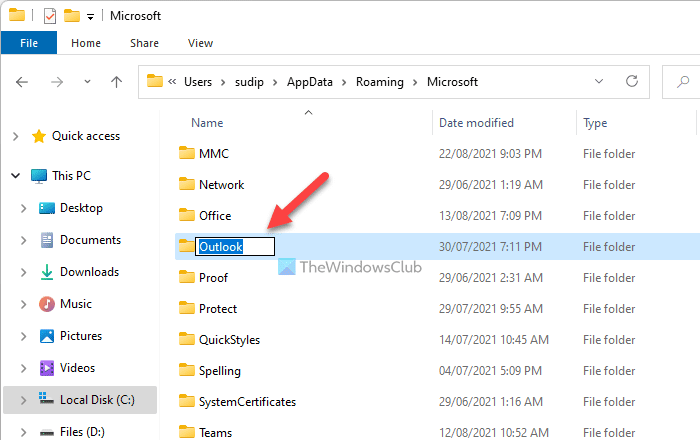
जब आप अपने कंप्यूटर पर आउटलुक(Outlook) का उपयोग करना शुरू करते हैं, तो यह सभी फाइलों को सहेजने के लिए एक फ़ोल्डर बनाता है। कभी-कभी, फ़ाइलों में विरोध होने पर आउटलुक(Outlook) इस त्रुटि को प्रदर्शित कर सकता है। आप Outlook(Outlook) फ़ोल्डर का नाम बदलकर इसे ठीक कर सकते हैं । उसके लिए, इन चरणों का पालन करें:
- सभी छुपी हुई फ़ाइलें और फ़ोल्डर दिखाएं ।
- C:\Users\user-name\AppData\Roaming\Microsoft.
- आउटलुक (Outlook ) फ़ोल्डर पर राइट-क्लिक करें और नाम बदलें (Rename ) विकल्प चुनें।
- एक नाम दर्ज करें और Enter (Enter ) बटन दबाएं।
- अपने कंप्यूटर को पुनरारंभ।
- अपने पीसी पर आउटलुक(Outlook) ऐप खोलें और चीजों को सेट करें।
8] नया प्रोफाइल बनाएं
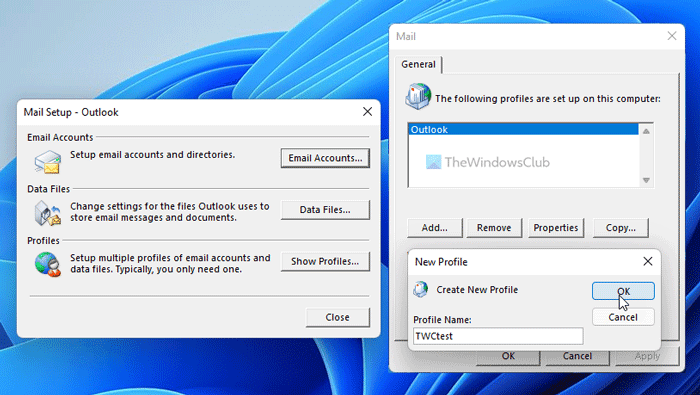
यदि कोई आंतरिक प्रोफ़ाइल विरोध इस त्रुटि का कारण बनता है, तो एक नया Outlook प्रोफ़ाइल बनाने से समस्या ठीक हो सकती है। इसलिए, एक नया प्रोफ़ाइल बनाने के लिए निम्न कार्य करें:
- अपने कंप्यूटर पर आउटलुक(Outlook) ऐप खोलें ।
- फ़ाइलÂ (File ) मेनू पर क्लिक करें ।
- Account Settings > Manage Profiles करें पर क्लिक करें ।
- हांÂ (Yes ) विकल्प पर क्लिक करें ।
- प्रोफाइल दिखाएँÂ (Show Profiles ) बटन पर क्लिक करें।
- जोड़ेंÂ (Add ) बटन पर क्लिक करें और एक नाम दर्ज करें।
- अपने खाते को नई प्रोफ़ाइल में जोड़ने के लिए अपना ईमेल खाता क्रेडेंशियल दर्ज करें।
- अपने कंप्यूटर पर आउटलुक ऐप शुरू करें।
9] ऑफलाइन एड्रेस बुक(Offline Address Book) में सब कुछ हटा दें(Delete)
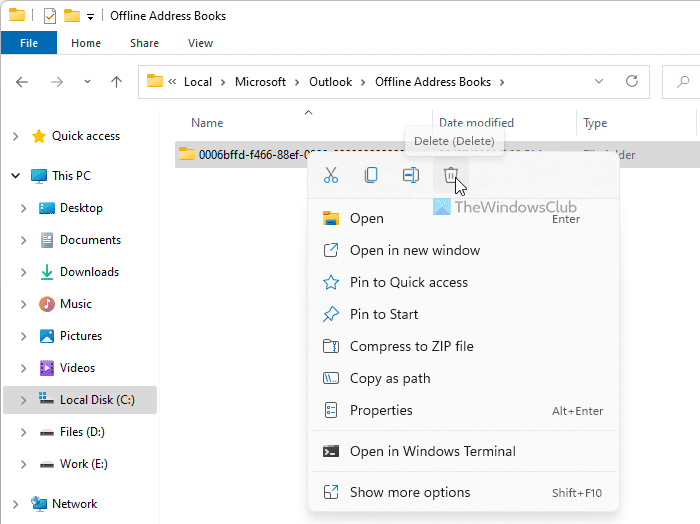
यदि ऑफ़लाइन पता पुस्तिका फ़ोल्डर में कुछ समस्याएँ हैं, तो आपको अपने कंप्यूटर पर (Offline Address Book)आउटलुक(Outlook) ऐप को एक्सेस करते समय वही त्रुटि मिल सकती है। इसलिए, आप विशेष फ़ोल्डर से सामग्री को हटा सकते हैं और जांच सकते हैं कि क्या यह आपकी समस्या का समाधान करता है या नहीं। उसके लिए, निम्न कार्य करें:
- (Open File Explorer)अपने कंप्यूटर पर फ़ाइल एक्सप्लोरर खोलें ।
- C:\Users\user-name\AppData\Local\Microsoft\Outlook\Offline पता पुस्तिकाओं पर जाएं(Address Books)
- (Select)इस फोल्डर में सब कुछ चुनें और Delete (Delete ) विकल्प चुनें।
- अपने कंप्यूटर और आउटलुक(Outlook) ऐप को पुनरारंभ करें ।
मैं त्रुटि कोड 0x80070020 0x90018 कैसे ठीक करूं?
इस समस्या के स्रोत के आधार पर, आप सॉफ़्टवेयर वितरण फ़ोल्डर(SoftwareDistribution) को साफ़ करके , Windows अद्यतन समस्या निवारक आदि चलाकर (Windows Update)त्रुटि कोड 0x80070020 ठीक कर सकते हैं । यदि आपको मीडिया निर्माण उपकरण में यह समस्या मिलती है, तो आप (Media Creation Tool)सार्वजनिक DNS(Public DNS) का विकल्प चुन सकते हैं , इंटरनेट कनेक्शन बदल सकते हैं, या सीधे आईएसओ डाउनलोड करें।(ISO)
बस इतना ही! आशा(Hope) है कि इन समाधानों ने मदद की।
Related posts
Windows अद्यतन त्रुटि कोड 0x80070012 को कैसे ठीक करें
विंडोज अपडेट एरर कोड 80244010 को कैसे ठीक करें
Windows अद्यतन त्रुटि कोड 0x8024004a के साथ स्थापित करने में विफल रहा
Windows अद्यतन त्रुटि कोड 0x800700c1 ठीक करें
विंडोज अपडेट एरर कोड 0x8024402c को कैसे ठीक करें
Windows अद्यतन त्रुटि को ठीक करें 0x8007010b
Windows अद्यतन त्रुटि C8000266 ठीक करें?
विंडोज 10 फीचर अपडेट स्थापित करने में विफल, त्रुटि 0x8007371b
त्रुटि 0x800f0830-0x20003, INSTALL_UPDATES के दौरान स्थापना विफल रही
Windows अद्यतन त्रुटि 0x8007065e ठीक करें; सुविधा अद्यतन स्थापित करने में विफल
विंडोज अपडेट डाउनलोड या इंस्टॉल नहीं हो रहा है, त्रुटि 0x80070543
Windows अद्यतन त्रुटि को कैसे ठीक करें 0x800f0990
Windows अद्यतन त्रुटि को ठीक करें 0x80080008
Windows अद्यतन त्रुटि को ठीक करें 0x800F0825
विंडोज 10 पर विंडोज अपडेट एरर कोड C80003F3 को कैसे ठीक करें
अपना कनेक्शन जांचें विंडोज 11/10 पर त्रुटि कोड 0x80072EFD है
Windows अद्यतन त्रुटि 0X80073BC3, 0X8007002, 0X80073B92 - 0X20009
Windows सर्वर अद्यतन सेवा त्रुटि कोड 0x80072EE6 ठीक करें
फ़ीचर अपडेट स्थापित करते समय विंडोज 10 अपडेट त्रुटि 0xc1900104 को ठीक करें
विंडोज अपडेट त्रुटि को कैसे ठीक करें 0xc1900201
